Como instalar o Bard AI no Windows 11/10?
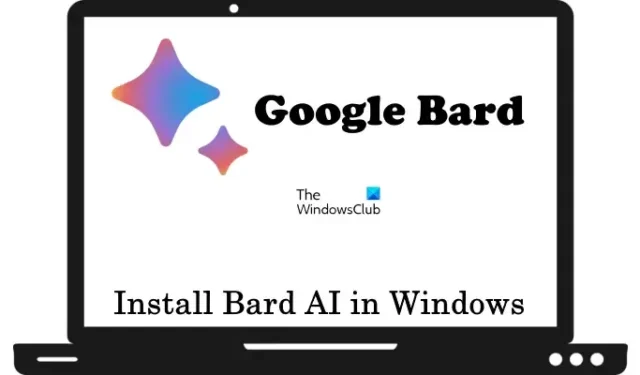
Bard é um chatbot com tecnologia de IA desenvolvido pelo Google. O Google Bard pode ajudá-lo em várias coisas e facilitar seu trabalho. Por exemplo, você pode contar com a ajuda dele para escrever um aplicativo, pedir para planejar uma viagem de fim de semana ao seu destino favorito, etc. Para acessar o Google Bard, abra seu navegador e visite o site oficial. Neste artigo, mostraremos como instalar o Bard AI em seu computador Windows 11/10. Se você instalar o Bard AI em seu sistema, não precisará abrir seu navegador sempre que quiser acessar o Bard AI.
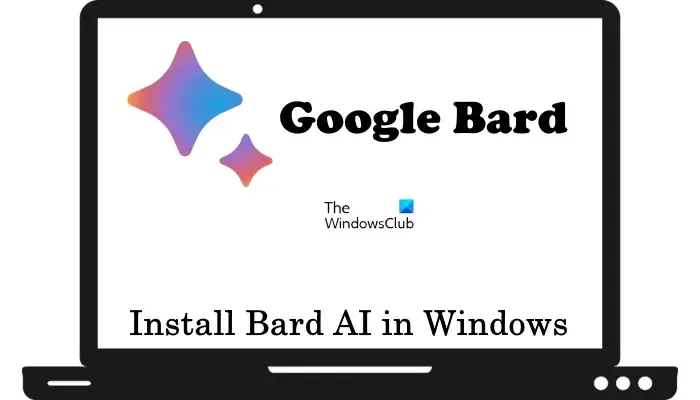
Como instalar o Bard AI no Windows 11/10
Não existe um aplicativo oficial para instalar o Bard AI em computadores com Windows 11/10. Portanto, você pode instalá-lo por meio dos dois navegadores a seguir:
- Google Chrome
- Microsoft borda
Vamos começar.
1] Instale Bard AI no Windows através do Google Chrome
Vamos ver como você pode instalar o Bard AI em seu computador a partir do Google Chrome. As etapas a seguir ajudarão você a fazer isso:
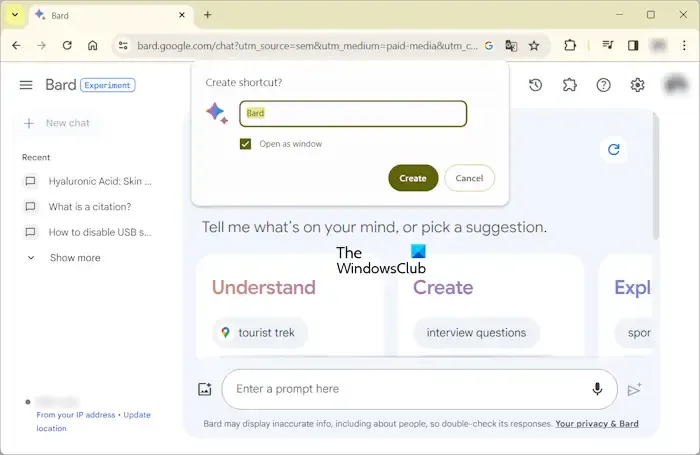
- Abra o Google Chrome.
- Entre com sua conta do Google.
- Acesse o site oficial da Bard AI.
- Clique nos três pontos verticais no canto superior direito e selecione Salvar e compartilhar > Criar atalho” ou “Mais ferramentas > Criar atalho” (qualquer opção disponível dependendo da versão do navegador Chrome instalada em seu sistema).
- Uma janela pop-up aparecerá na tela. Marque a caixa de seleção Abrir como janela e clique em Criar.
Após concluir as etapas acima, o Bard AI será instalado em seu sistema e seu atalho será criado em sua área de trabalho.
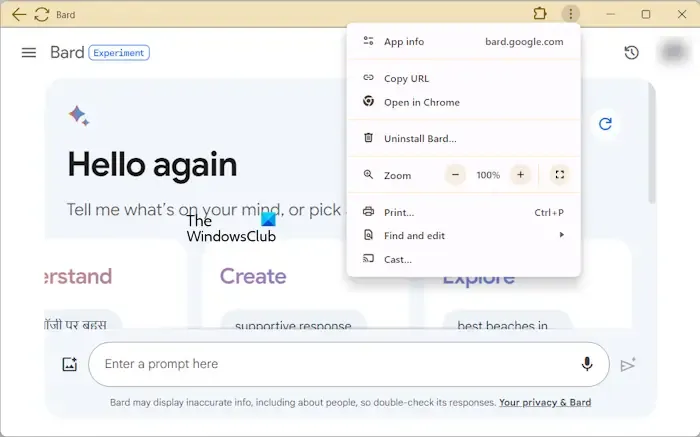
Clique duas vezes no ícone do Bard AI na área de trabalho para iniciar o aplicativo Bard AI. O botão Recarregar está disponível no canto superior esquerdo. Você pode alterar as configurações gerais, como tema claro e escuro, ação de resposta, etc., clicando no ícone em forma de engrenagem no canto superior direito. Para ver mais opções, clique nos três pontos verticais no canto superior direito.
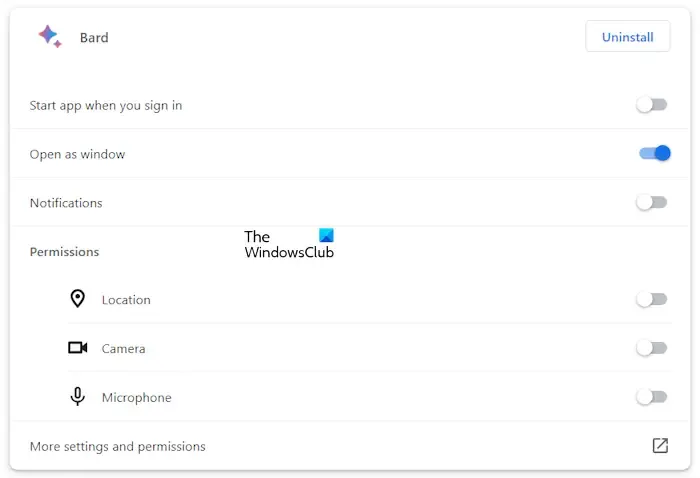
Clique nos três pontos verticais e selecione Informações do aplicativo > Configurações para visualizar e gerenciar todas as configurações do aplicativo Bard AI para Windows. Isso abrirá o link de configurações do Bard AI no Google Chrome. Aqui, você pode gerenciar todas as configurações do aplicativo Bard AI, como notificações, permissões, etc. Você pode desinstalar o aplicativo Bard AI diretamente daqui ou clicando nos três pontos verticais no aplicativo Bard AI.
2] Instale Bard AI no Windows via Microsoft Edge
Você também pode instalar o Bard AI no Windows 11/10 por meio do navegador Microsoft Edge. Para fazer isso, siga as etapas fornecidas abaixo:
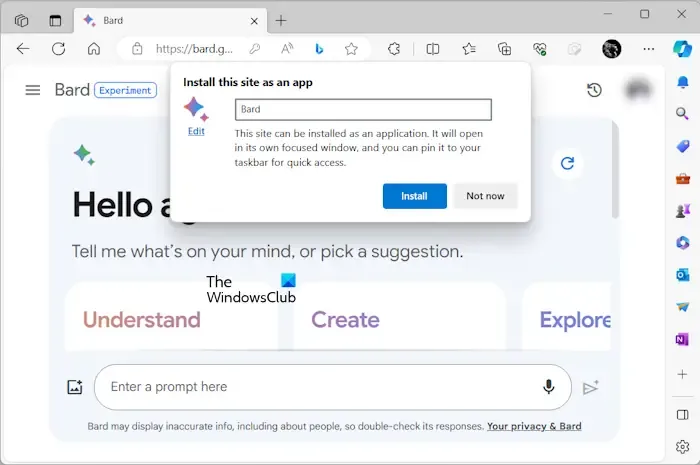
- Abra o Microsoft Edge.
- Visite o site oficial da Bard AI.
- Clique nos três pontos horizontais no canto superior direito e selecione Aplicativos > Instale este site como um aplicativo.
- Você verá uma janela pop-up. Clique em Instalar.
As etapas acima instalarão o Bard AI em seu PC. Após a conclusão da instalação, você será solicitado a criar um atalho na área de trabalho para ele, crie-o.
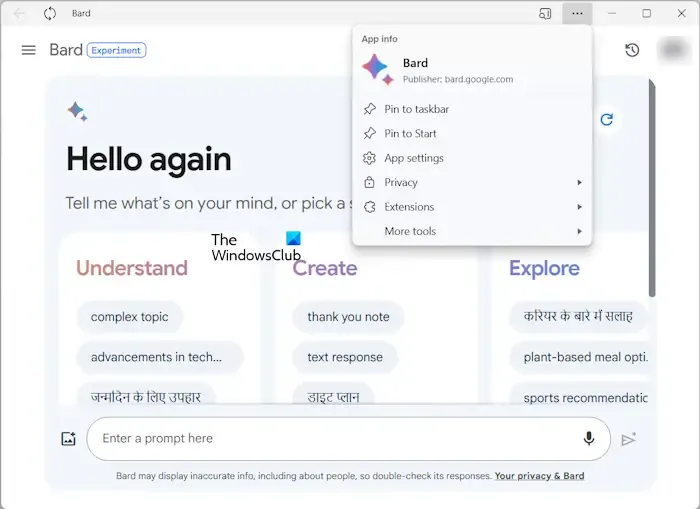
Agora, clique duas vezes no atalho do Bard AI na área de trabalho para iniciá-lo. Você verá o botão Atualizar no canto superior esquerdo. Clique nas três linhas horizontais no canto superior direito para acessar mais opções.
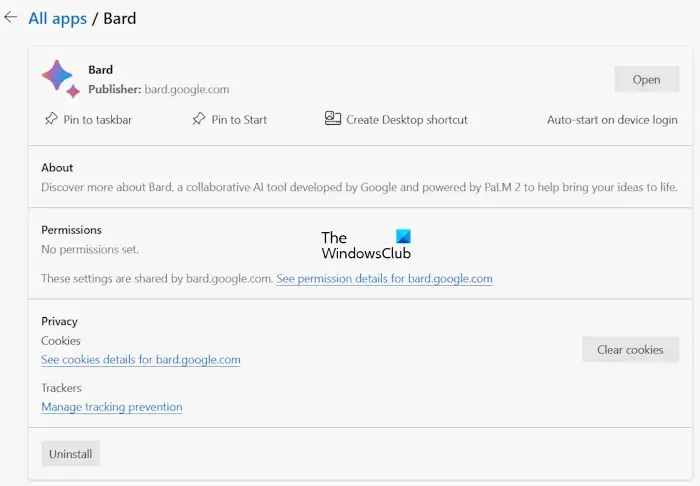
Para ver mais configurações do Bard AI, clique nos três pontos horizontais e selecione Configurações do aplicativo. Uma nova guia será aberta no Edge, mostrando os detalhes do aplicativo Bard AI. Alternativamente, você também pode abrir as configurações do Bard AI diretamente visitando o URL edge://apps. Depois de visitar este URL no Edge, clique no link Detalhes no Bard. Aqui você pode gerenciar o aplicativo Bard AI para Windows.
Se você instalar o aplicativo Bard AI do Chrome, poderá desinstalá-lo diretamente do aplicativo Bard AI sem abrir o navegador Chrome. Mas este não é o caso se você instalar o aplicativo Bard AI do Microsoft Edge. Aqui, você deve abrir sua página de configurações no navegador Edge para desinstalá-lo.
Não faça isso, o aplicativo Bard AI é atualizado em tempo real. Portanto, se você sair do navegador Chrome ou Edge, será automaticamente desconectado do respectivo aplicativo Bard AI.
Eu espero que isso ajude.
O Google Bard AI é gratuito?
Sim, o Google Bard AI é gratuito. Você pode acessá-lo em qualquer navegador da web. O único requisito para usar o Bard AI é a conta do Google. Visite o site oficial da Bard AI e faça login inserindo as credenciais da sua conta do Google. É isso.
Como faço para usar o Google Bard no Windows?
Você pode usar o Google Bard no Windows 11/10 de duas maneiras: instalando-o em seu sistema ou acessando-o em seu navegador. Ambos os métodos exigem que você faça login com sua conta do Google.



Deixe um comentário